ArcGIS发布图片服务操作步骤
- 创建工程
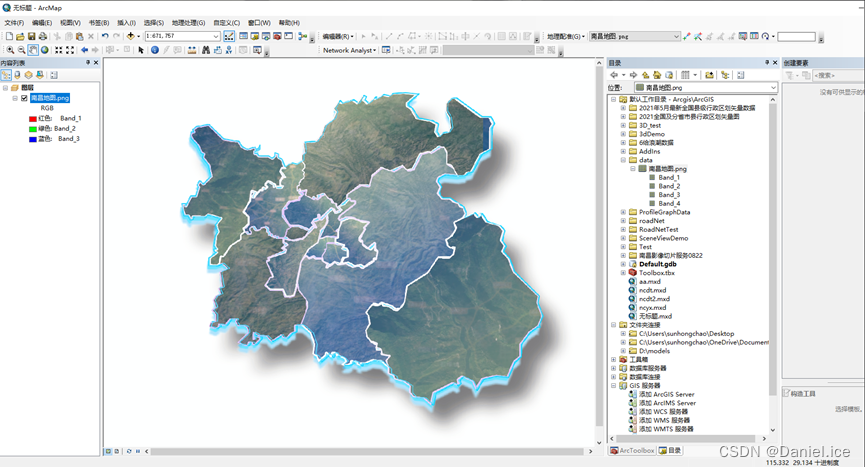
此时图片是不带坐标的。点击 自定义-工具条-地图配准,选中后会出现地图配准工具条。点击地图配准下拉菜单,确保自动校正勾选上。
2. 设置坐标系
点击工具箱,找到 数据管理工具-投影和变换-定义投影。
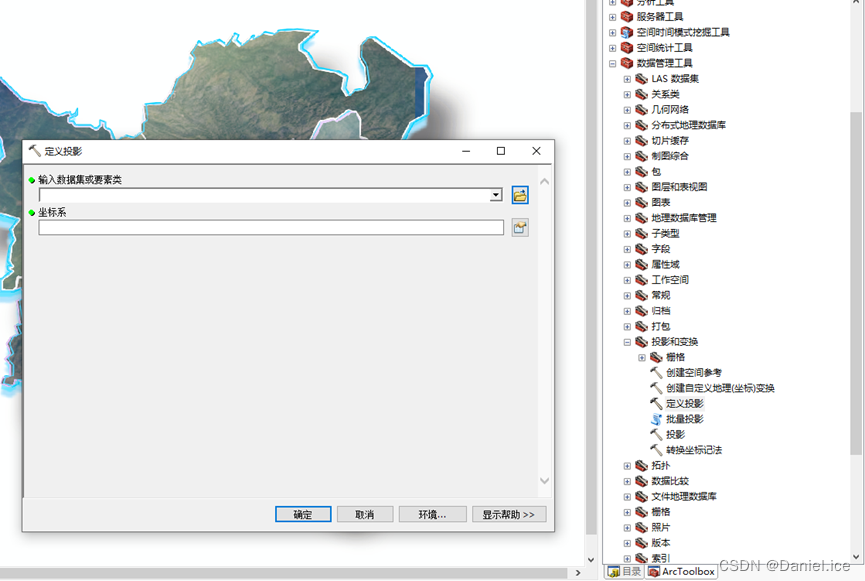
在输入数据集或要素类选择导入的图片,再下面选择需要的坐标系,点击确定开始执行命令。
执行完后右键图片-属性-源-空间参考,确认图片设置好之前的坐标系(图片内为4490坐标系,因选择坐标系不同而不同)。
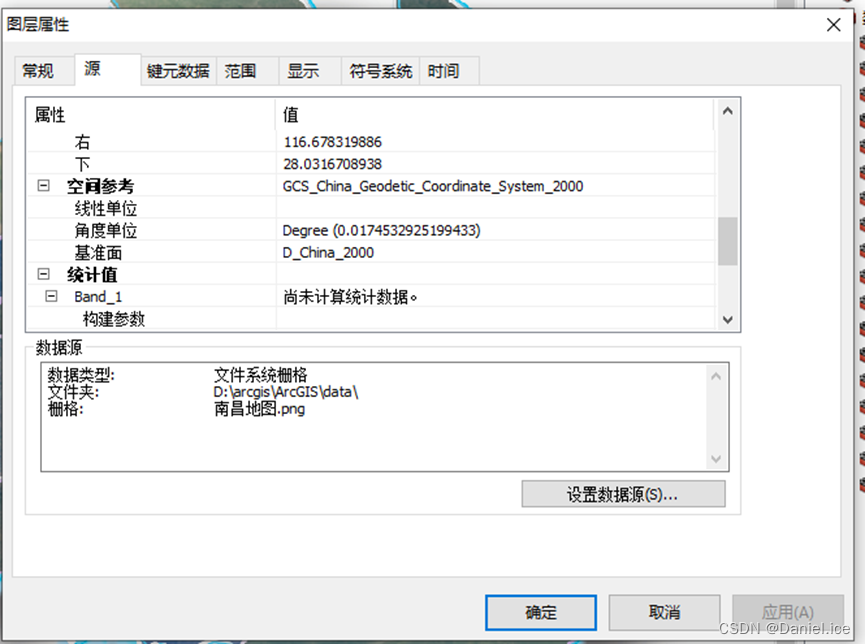
-
地理配准
查看图片,选择三个以上有特征的坐标点。在高德或者其他工具上确定其x和y值。点击地图配准工具条第一个工具 , 点击确定的坐标点后再右键点击弹出菜单,选择输入x和y…输入查好的x和y值。所有的点都确定后点击地理配准后选择更新地理配准即可完成。

-
发布服务
保存上述文件。保存后点击文件-共享为-服务,即可正常发布服务。
在服务发布页点击缓存,在 绘制此地图服务选项选择使用缓存中的切片,切片方案如果没有则选择建议,根据需要的大小设置比例级别。确定后即可将该服务发布为WMTS服务。
注意:如果发布切片缓存时显示的切片缓存大小与服务器需要渲染的切片缓存差距很大,检查地理配准这一步有没有点击更新地理配准来保存配准信息。
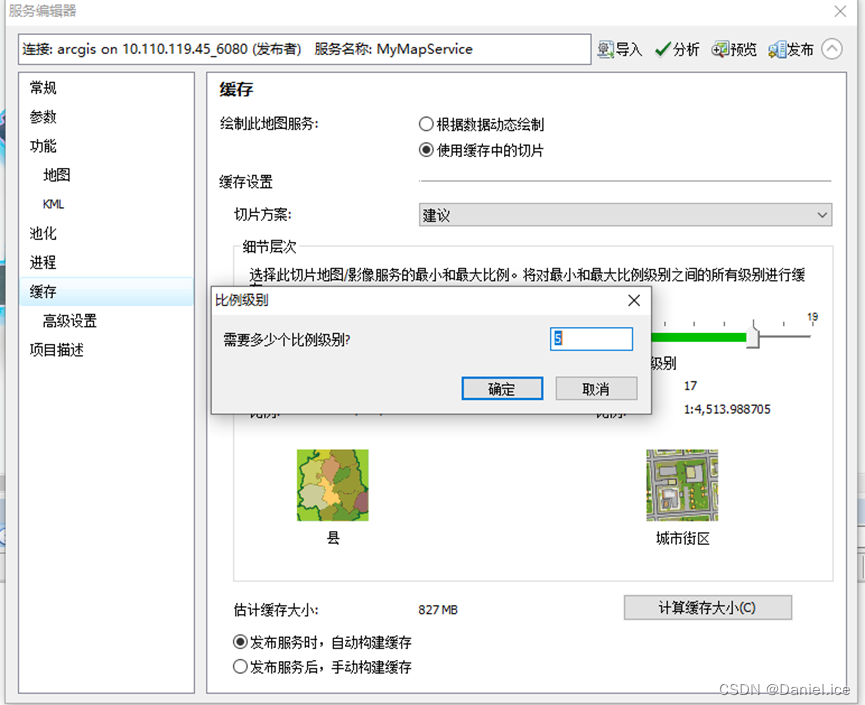





















 494
494











 被折叠的 条评论
为什么被折叠?
被折叠的 条评论
为什么被折叠?








